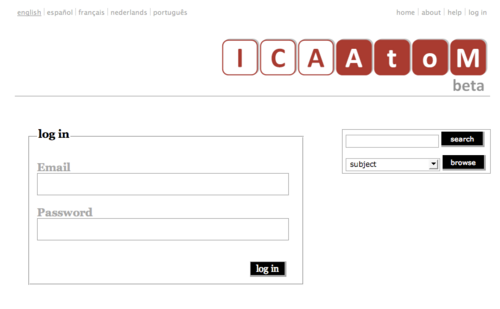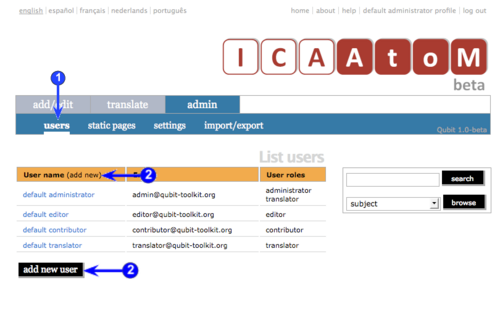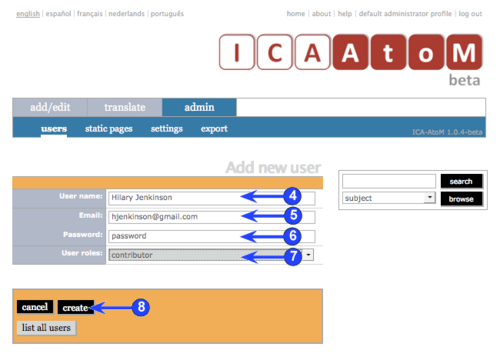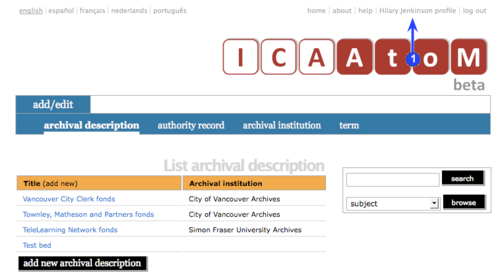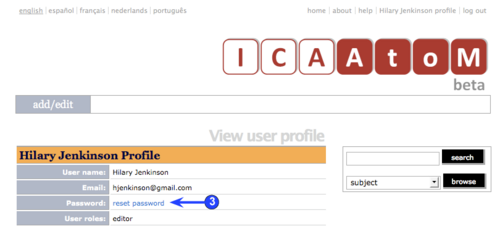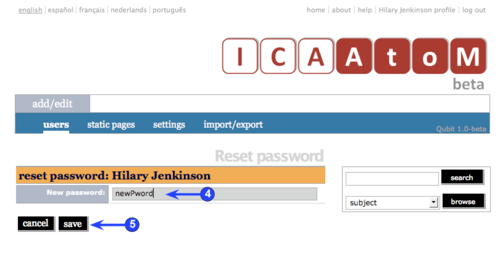Difference between revisions of "Manage user accounts/it"
| Line 56: | Line 56: | ||
10. Fare clic su ''modifica'' per ritornare alla pagina di inserimento dati per modificarli (i.e. per aggiungere un ulteriore [[User role/it|ruolo]]). | 10. Fare clic su ''modifica'' per ritornare alla pagina di inserimento dati per modificarli (i.e. per aggiungere un ulteriore [[User role/it|ruolo]]). | ||
| + | |||
| + | |||
| + | == Cambiare la password == | ||
| + | |||
| + | [[Main Page/it|Pagina principale]] > [[User manual/it|(UM) Manuale utente]] > [[UM-7/it|UM-7 Amministrare ICA-AtoM]] > [[UM-7.2/it|UM-7.2 Definire e gestire gli account utenti]] > UM-7.2.2 Cambiare la password | ||
| + | |||
| + | [[Image:um7-2-2Password1.png|500px|right|thumb|Accedere al proprio profilo]] | ||
| + | |||
| + | [[Image:um7-2-2Password2.png|500px|right|thumb|Fare clic su cambiare la password]] | ||
| + | |||
| + | [[Image:um7-2-2Password3.png|500px|right|thumb|Inserire una nuova password e salvare]] | ||
| + | |||
| + | |||
| + | Gli utenti possono cambiare la propria [[Password/it|passwords]]. Qualora un utente dimenticasse la propria [[Password/it|password]], l'[[Administrator(it|amministratore]] del sistema deve cambiarla per lui, si veda [[UM-7.2.3/it|UM-7.2.3 Modificare il profilo utente]]). | ||
| + | |||
| + | |||
| + | 1. Selezionare il [[User profile/it|profilo utente]] dal [[System menu/it|menù di sistema]]. | ||
| + | |||
| + | |||
| + | 2. ICA-AtoM mostrerà il [[User profile/it|profilo dell'utente]]. Si noti che gli utenti non possono modificare nessuno di questi [[Field/it|campi]]; solo gli [[Administrator/it|amministratori]] possono modificare queste informazioni. | ||
| + | |||
| + | |||
| + | 3. Fare clic su ''cambia password''. | ||
| + | |||
| + | |||
| + | 4. Inserire una nuova [[Password/it|password]]. | ||
Revision as of 21:16, 25 March 2010
Please note that ICA-AtoM is no longer actively supported by Artefactual Systems.
Visit https://www.accesstomemory.org for information about AtoM, the currently supported version.
Pagina principale > (UM) Manuale utente > UM-7 Amministrare ICA-AtoM > UM-7.2 Definire e gestire gli account utenti
Questa sezione illustra come aggiungere, modificare e cancellare gli account degli utenti nella propria installazione ICA-AtoM.
Aggiungere un nuovo utente
Pagina principale > (UM) Manuale utente > UM-7 Amministrare ICA-AtoM > UM-7.2 Definire e gestire gli account utenti > UM-7.2.1 Aggiungere un nuovo utente
Ogni utente del sistema che necessiti di aver la possibilità di creare, modificare o cancellare il contenuto del database deve avere un account utente. Soltanto gli amministratori possono creare nuovi account utenti.
1. Selezionare la scheda amministra > utenti.
2. Fare clic su aggiungi nuovo nell'intestazione della colonna o sul pulsante aggiungi nuovo.
3. Si verrà reindirizzati da ICA-AtoM su una schermata vuota per l'inserimento dati.
4. Inserire il nome utente.
5. Inserire l'indirizzo mail dell'utente; l'indirizzo mail è usato per accedere (al posto del nome utente).
6. Inserire la password dell'utente. Si noti che gli utenti possono modificare in seguito la propria password.
- Per informazioni su come modificare la password si veda UM-7.2.2 Cambiare la password.
7. Selezionare il ruolo utente appropriato. Il ruolo utente determina i privilegi di accesso dell'utente.
- Per informazioni aggiuntive sui ruoli utente, si veda UM-2.3 Ruoli utente.
- È possibile assegnare ruoli molteplici allo stesso utente (si veda il passo 10, di seguito).
8. Fare clic sul pulsante crea per registrare un nuovo account utente.
9. ICA-AtoM crea il nuovo account e rimanda alla schermata di visualizzazione (Vedi il profilo utente).
10. Fare clic su modifica per ritornare alla pagina di inserimento dati per modificarli (i.e. per aggiungere un ulteriore ruolo).
Cambiare la password
Pagina principale > (UM) Manuale utente > UM-7 Amministrare ICA-AtoM > UM-7.2 Definire e gestire gli account utenti > UM-7.2.2 Cambiare la password
Gli utenti possono cambiare la propria passwords. Qualora un utente dimenticasse la propria password, l'amministratore del sistema deve cambiarla per lui, si veda UM-7.2.3 Modificare il profilo utente).
1. Selezionare il profilo utente dal menù di sistema.
2. ICA-AtoM mostrerà il profilo dell'utente. Si noti che gli utenti non possono modificare nessuno di questi campi; solo gli amministratori possono modificare queste informazioni.
3. Fare clic su cambia password.
4. Inserire una nuova password.